Comment réinitialiser son mot de passe client 1001Web.ca
1. Accéder à la page de réinitialisation du mot de passe
- Dans la barre d'état supérieure de votre espace client, cliquez sur le lien "Mot de passe oublié ?".
- Vous serez redirigé vers la page de réinitialisation du mot de passe.
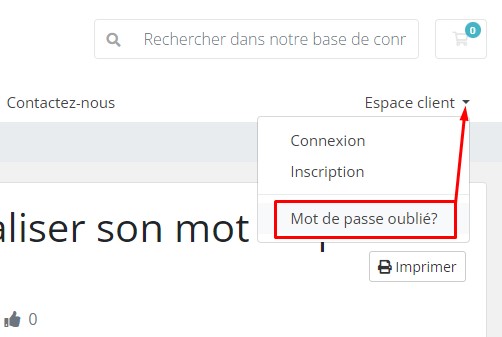
2. Entrer votre adresse e-mail
- Dans le champ "Adresse e-mail", entrez l'adresse e-mail associée à votre compte client 1001Web.ca.
- Cliquez sur le bouton "Envoyer".
3. Vérifiez votre boîte de réception
- Un e-mail de réinitialisation du mot de passe sera envoyé à l'adresse e-mail que vous avez fournie.
- Ouvrez l'e-mail et cliquez sur le lien contenu dans celui-ci.
4. Créer un nouveau mot de passe
- Vous serez redirigé vers une page où vous pourrez créer un nouveau mot de passe.
- Dans le champ "Nouveau mot de passe", entrez un nouveau mot de passe sécurisé.
- Dans le champ "Confirmer le mot de passe", entrez à nouveau le nouveau mot de passe.
- Cliquez sur le bouton "Définir le mot de passe".
5. Votre mot de passe est réinitialisé
- Vous devriez maintenant pouvoir vous connecter à votre espace client 1001Web.ca en utilisant votre nouveau mot de passe.
Conseils supplémentaires
- Si vous ne recevez pas d'e-mail de réinitialisation du mot de passe, vérifiez votre dossier spam ou courrier indésirable.
- Si vous rencontrez toujours des problèmes pour réinitialiser votre mot de passe, vous pouvez contacter votre hébergeur pour obtenir de l'aide.

